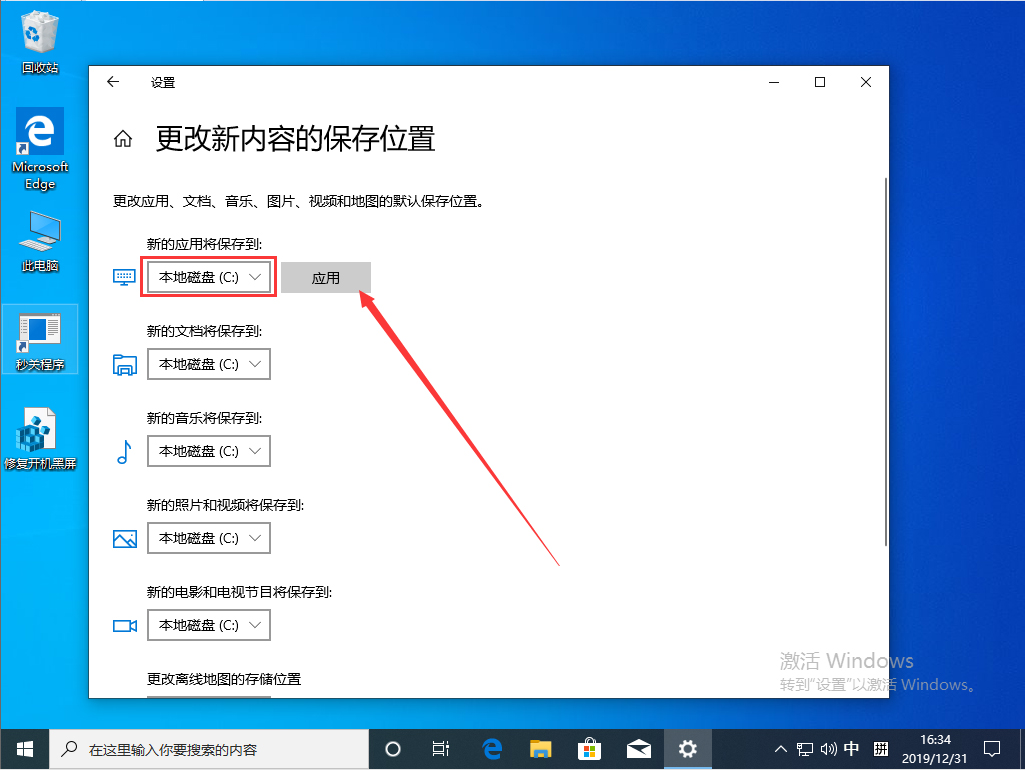小编所用的Win10 1909设备近日在更新时出现了错误,不仅无法正常更新,还伴有“0x80070006”的错误提示。那么,Win10 1909更新失败报错“0x80070006”该怎么办呢?有类似困扰的朋友,可以参
小编所用的Win10 1909设备近日在更新时出现了错误,不仅无法正常更新,还伴有“0x80070006”的错误提示。那么,Win10 1909更新失败报错“0x80070006”该怎么办呢?有类似困扰的朋友,可以参考一下小编分享的0x80070006错误解决方法。
方法步骤
打开设备,依次点击右下角的Windows菜单、设置;
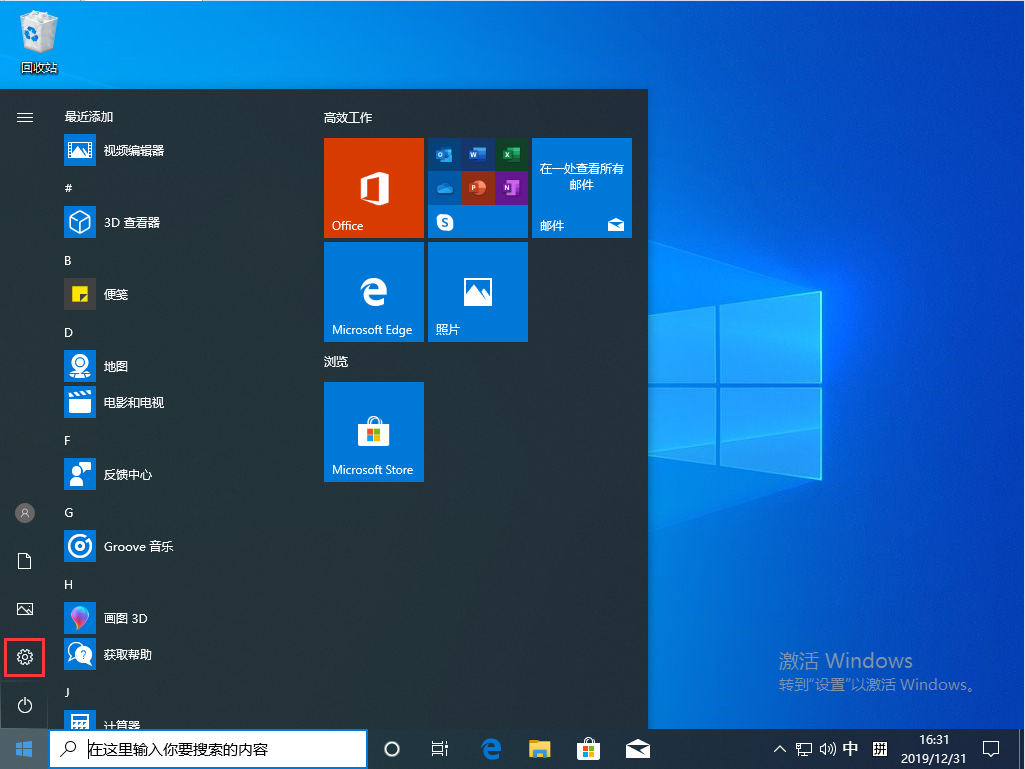

待设置窗口弹出后,找到并选取“系统”选项;
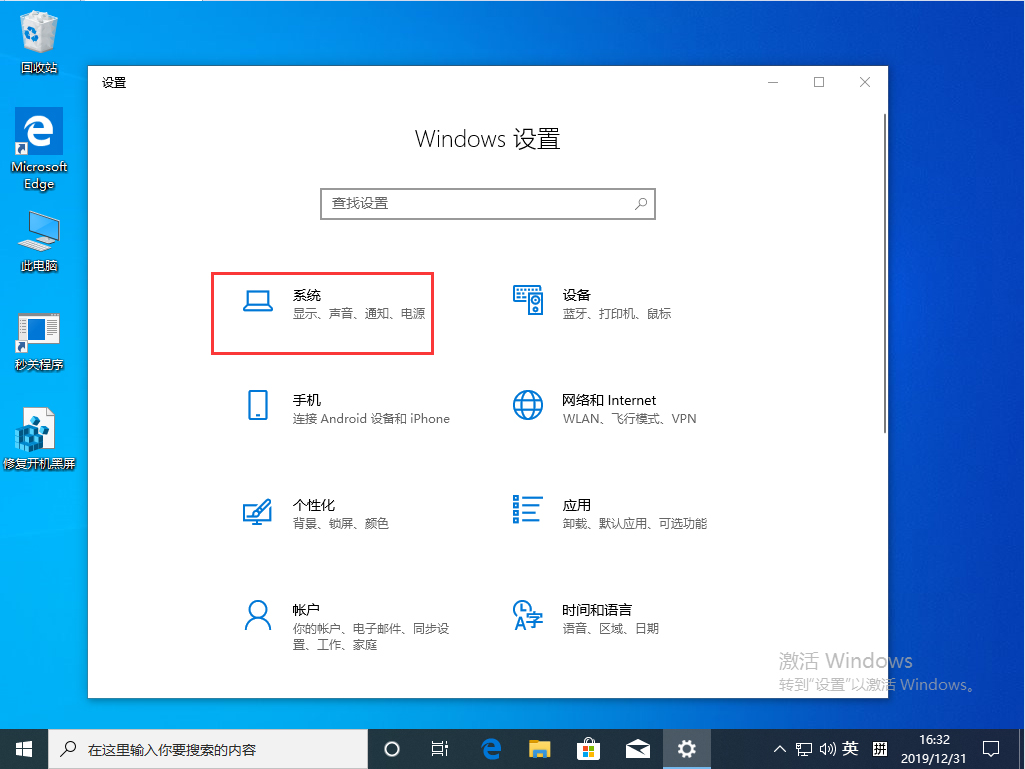

接着,在系统设置窗口内选取“存储”一栏,再点击右侧窗口中的“更改新内容的保存位置”选项;
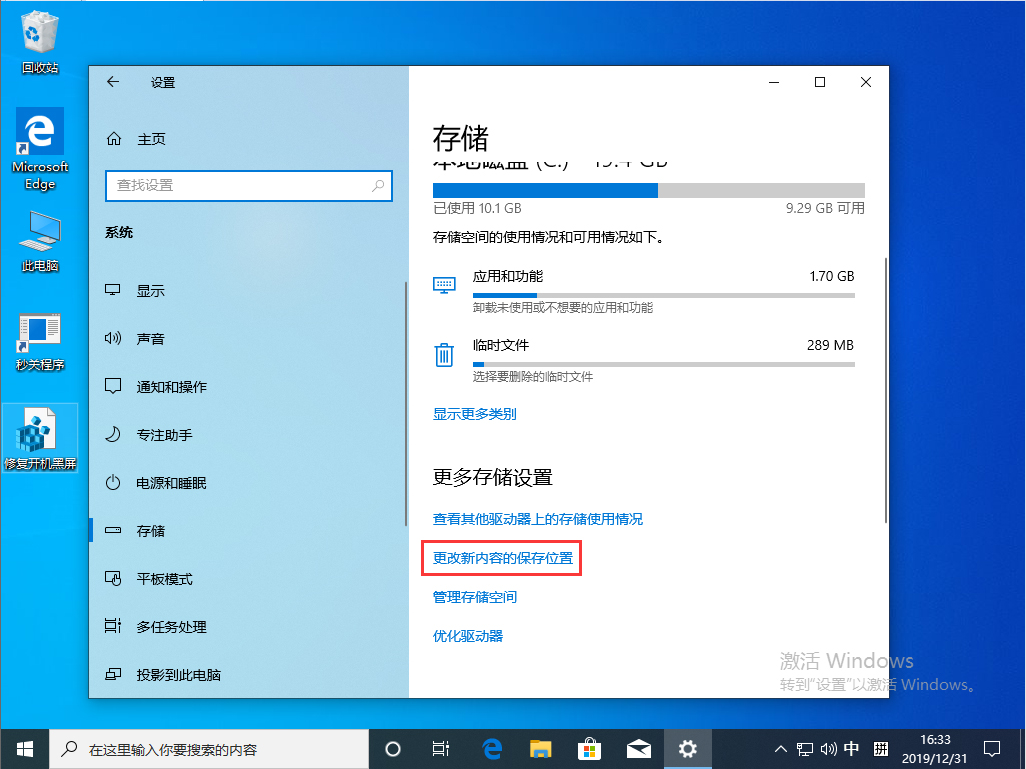

然后,将新的应用将保存到调整到其他文件夹,再按下“应用”;
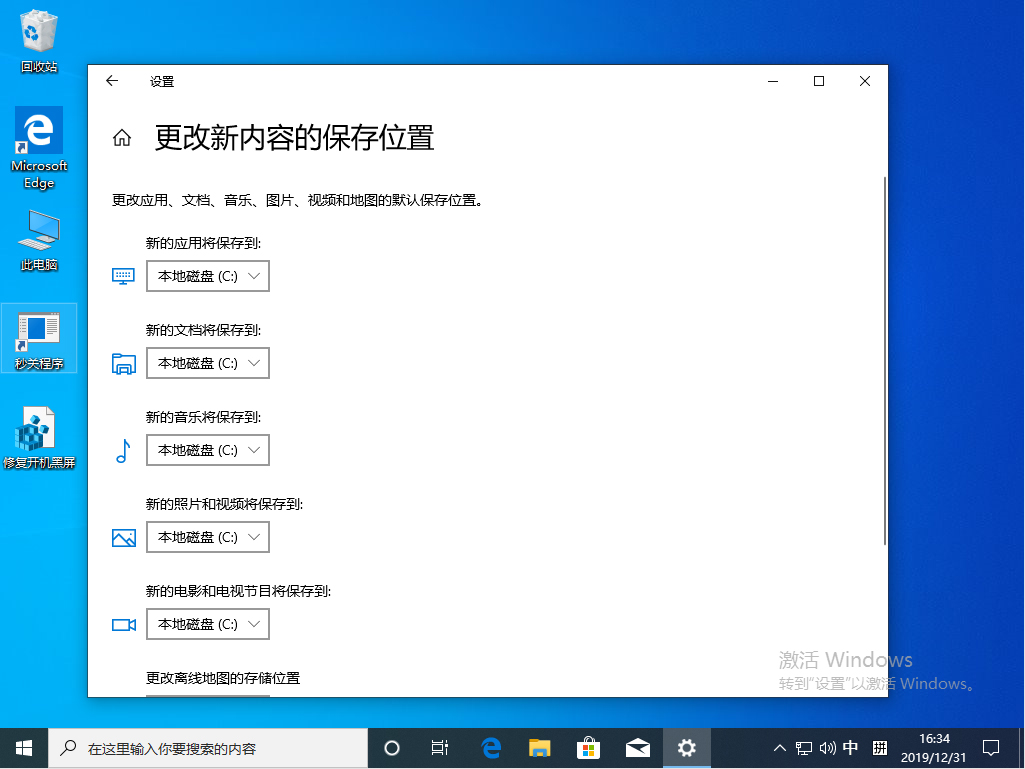

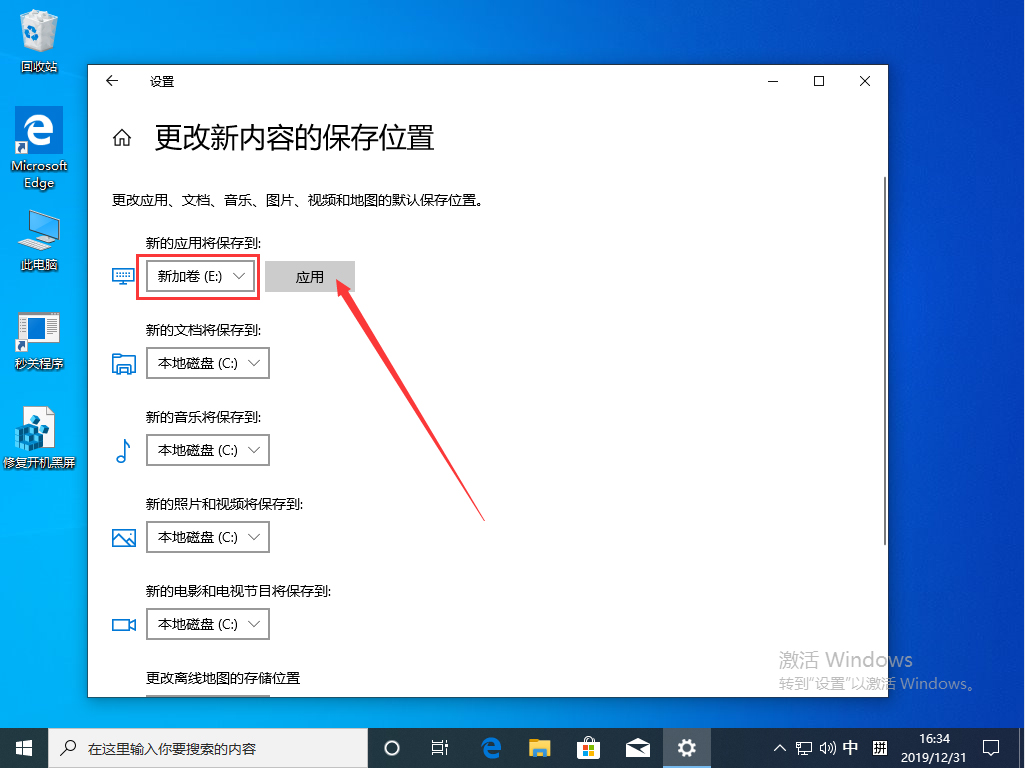

最后,再次将新的应用将保存到调整为原本的系统盘,按下“应用”并重启设备就可以了。